How to Setup Cloudflare Free HTTPS/SSL on WordPress in Hindi/Urdu
How to Setup Cloudflare Free HTTPS SSL on WordPress website in Hindi/Urdu. WordPress Blog Me CloudFlare Free HTTPS SSL Setup Kaise Kare. Kisi bhi search engine me better search ranking pane ke liye aapki site me (HTTPS) ssl and CDN ka hona bahut jaruri hai.
Kyuki google aur bahut sare search engine pahle hi bata chuka hai ke jis blog website me https ssl use kiya jata hai us site ko http use karne wale site se jada search ranking milegi.
Matlab ye hai ke agar aap SSL Certificate Security apne website me use karenge to aapki site ki google search rank increase ho jayegi.
Is certificate se aapki website (web server) aur aapki client information ka data third part se secure kara jata hai hackers aapke website data ko chura nahi sakte hai.
Par jab aap SSL certificate buy karenge to aapko uske liye bahut sara paisa pay karna parta hai. is article me mai aapko batane jaraha hun ke apne WordPress blog me free CloudFlare CDN and HTTPS SSL setup kaise kar sakte hai pure details ke sath Hindi/Urdu me.
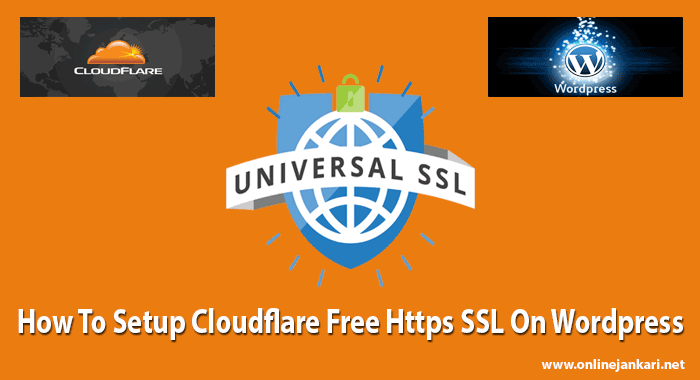
Ji ha dosto aap CloudFlare se CDN aur HTTPS/SSL certificate aap free me pa sakte hai or aapko iske liye ek bhi paisa kharch karna nahi paregi.
HTTPS/SSL Kya Hai, Aur Is Me Kya Fark Hai ?
HTTPS meanings ( Hyper Text Transfer Protocol Secure) and HTTP ka matlab hota hai (Hyper Text Transfer Protocol) yani HTTP me secure nahi hota hai jiska matlab hai HTTP ke sath aapka data Secure nahi hai jisse koi bhi hack kar sakta hai.
Jabke HTTPS me aapke site ka Data Encrypted and secure hota hai or jab browser me aapka data transfer hota hai to koi bhi hacker usse dekh nahi sakta hai.
CloudFlare Free HTTPS/SSL Kya Hai ?
Waise to aapko Internet par bahut sari website mil jayegi jo paid SSL Certificates or free SSL Certificates dono provide karta hai par agar aap free SSL Certificate use karna chahte hai to aapke liye sabse best yahi rahega ke aap CloudFlare ka Flexible SSL use kare jo sabse better option hai. CloudFare apne free or paid sabhi plan me SSL Certificates deta hai.
CloudFlare CDN Kya Hai?
CloudFlare CDN (content delivery network ) ek network hota hai jo user ko uske location ke hisab se website blog ke content ko distribute karta hai or saath hi content ko fast deliver karne me help karta hai.
CloudFlare CDN basically Web Application Firewall, distributed proxy server or Contend Delivery Network hai. Yeh hamari site ko optimize, security by attackers, request reaches, speed up time, unwanted traffic, server and visitor ke beech data transfer service me madad karta hai.
CloudFLare ki sabse achi bat ye hai ki jab kabhi hamari share hosting par offline ho jati hai to bhi cloudflare work karta hai.
CloudFlare chote websites or blogs ke liye free basic plan provide karta hai. Or Sath me CloudFlare ke paid plan bhi offer karta hai pro website $20 and business $200 per month ke hisab se provide karta hai. Agar aapki site par traffic jyada hai to aap premium plan perchance kar sakte hai.
- WordPress ko Install Karne Ke Baad kya Basic Setting kare Full Guide
- Adsense Account Kaise Banaye Website Blog Ke Liye Puri Jankari
Or CloudFare aapko free CDN Server bhi provide karta hai jisse apke website ki loading speed bhi bhad jati hai is liye sabse pahle aapko cloudflare CDN setup karna hoga. yani pahle aapko cloudflare par account bana kar CDN setup karna hoga.
WordPress Blog Me CloudFlare Free CDN Setup Kaise Kare in Hindi
Jada tar Web Hosting company aapko cpanel me hi Free CDN service ka ek options deta hai. So agar aap WordPress user hai to aap asani se web hosting ke cpanel me ja kar CloudFlare CDN install activate kar sakte hai.
Par aisa karne se aap ki site ko 1-2 din ke liye shut down hone ke chances ban jate hai. Isliye better ye hai ke aap direct Cloudflare ki site par jakar CDN manually setup karne.
Isse pahle ki aap apni website ki speed improve karne ke liye CloudFlare use kare aap apni web hosting or apni site ki speed check kar le ke is time aapki site ki speed kya hai.
Taki CloudFlare use karne ke bad site ki loading speed kitni kam huyi ka andaza laga sake. Website speed check karne ke liye aap in site par visit karke check kar sakte hai.
Dosto ab ham apne topic par chalte hai or jante hai ke, wordpress Blog me free CloudFlare CDN aur HTTPs SLL setup kaise karte hai. ise kiye sabse pahle aapko cloudflare par apna account bana kar CDN setup karke HTTPS enable karn hai.
1: Create a CloudFlare Account
Sabse pahle aap cloudflare.com par visit kare or apna new account create karne ke liye Sign up par click karke apna email address or password dal kar create account par click kare.
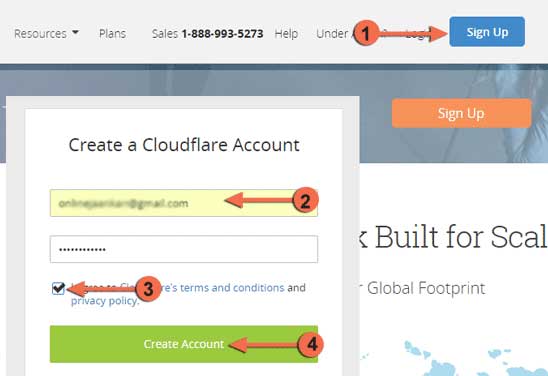
2: Add Website
Account sign up karne ke bad ab aap get started with cloudflare section me pahunch jayenge. pahle aapko apni site add karni hai Add Site par click kare or apni site ka URL (blogname.com) add karke Begin Scan par click kare.
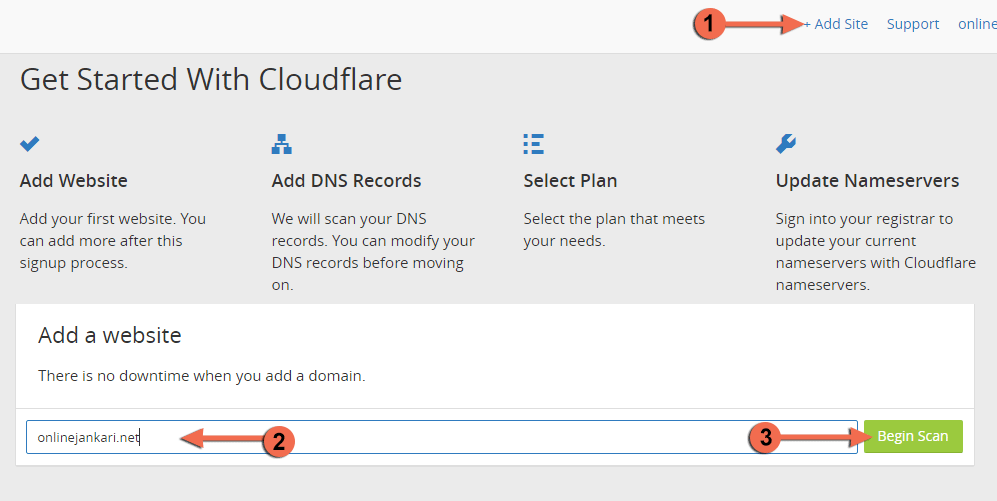
3: Scanning URL
Blog ka URL dal kar Begin scan par click karne ke bad aapki site scanning hone lagegi 60 second tak aapko wait karna hai jab tak scanning complete naho jaye. Uske bad Continue par click kare.
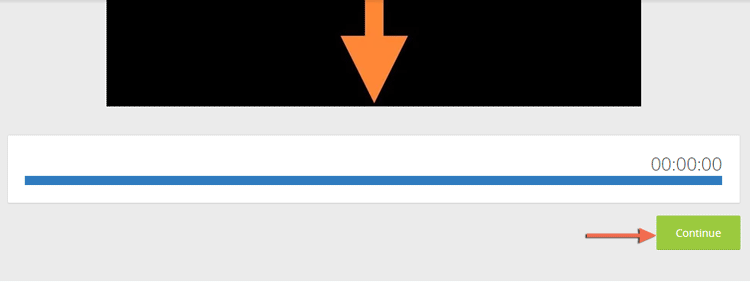
Step 4: Add DNS Records
Yaha par aapko domain ka DNS records add karne hai. Continue par click karne ke bad Cloudflare aapke site ki DNS records automatically add karlega, DNS records listed ho jaayeto aapko continue par click karna hai.
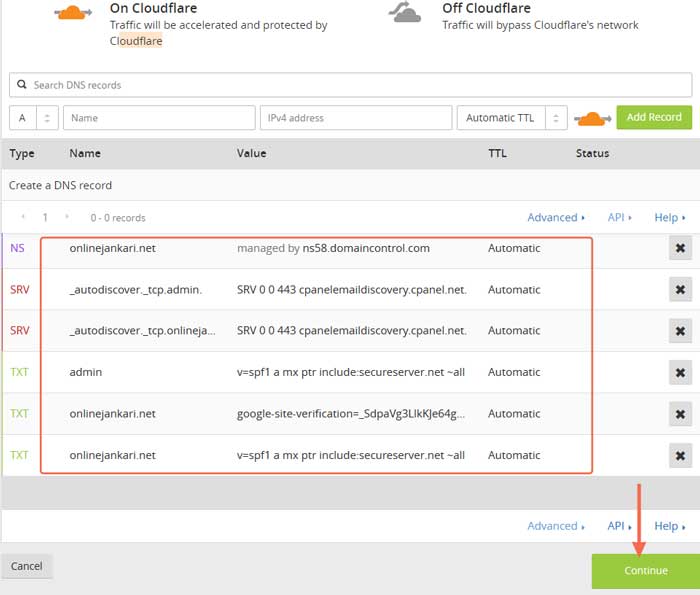
5: Select Plan
Ab aapko plan choose karna hai. Yaha mai aapko free plan ke bare me bta raha hu so aap abhi Free Website select karke Continue par click kare.
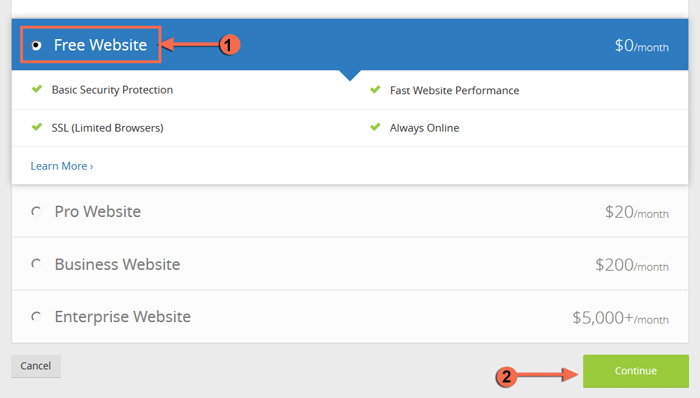
6: Change Your Nameservers
Free plan select karke continue button par click karne ke bad ab aapse kaha jayega ke aapke domain ka current name server dusra hai. sow aap apne domain ke DND nameserver me cloudflare ka nameserver add kare.
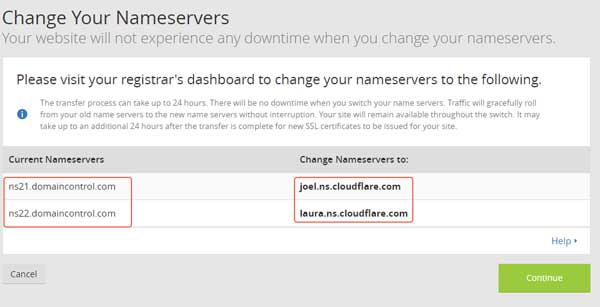
Note: Agar aapne Domain aur hosting alag alag company se by kiya hua hai, yani domain godaddy aur hosting Hostgator se kharida hua hai.
To aap sabe pahle Godaddy domains ke DNS nameserver me Hostgator ka Nameserver add karke ke apne site ke hosting ko activate kae.
Aur jab aapka blog hostgator hossting ke cPanel me open hone lage to uske bad aap Domain ka nameserver change kar sakte hai.
Dar asal jab ham cloudflare par apni site ko add karte hai to vo hosting ke name server record ko apne server me add kar leta hai, yani Hamari hosting ka nameserver cloudflare me add ho jata hai.
7: Update Nameservers
Ab aapko apne domain ka nameserver change karna hai. aapne jaha se bhi domain by kiya hai account me login karke domain ke DNS mange me jaiye. my domains >> Manage DNS >>DNS Management page me aap ko Nemeservers ka option milega.
- Using default Nameservers me change par clck kare.
- Choose your nameserver type me Custom select kare.
- Ab aap wapas Cloudflare change your nameservers page par visit karke 1 (joel.ns.cloudflare.com) and 2 (laura.ns.cloudflare.com) code ko copy kare.
- Domain ke nameserver me 1 (joel.ns.cloudflare.com) and 2 (laura.ns.cloudflare.com) code pest kare.
- DNS me Cloudflare ka nameserver add karne ke bad Save par click kar ke isse save karle.
- Doman DNS manager setting me name server change karlene ke bad ab aapko Cloudflare me continue par click karna hai.
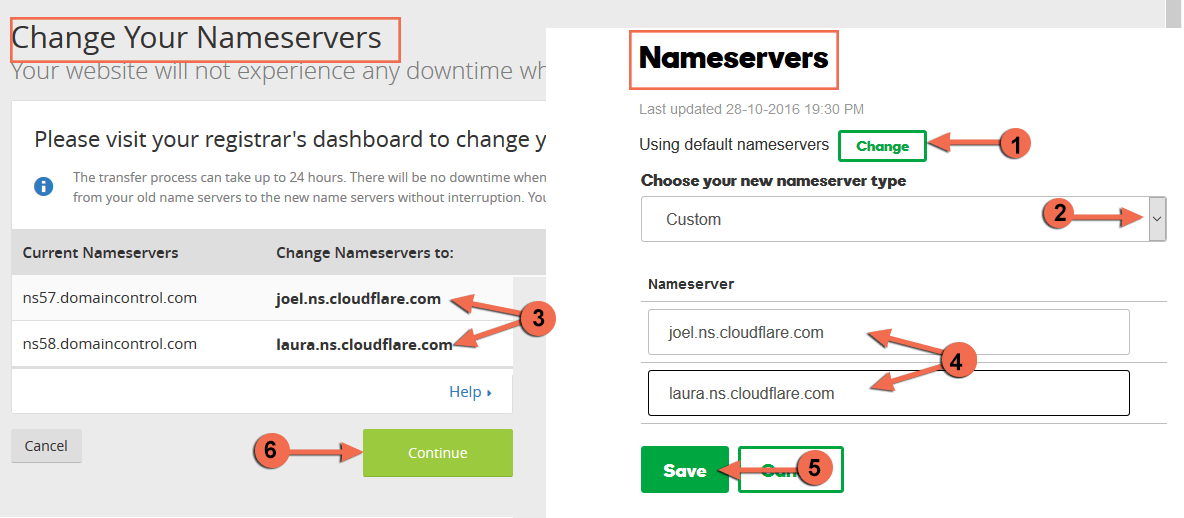
Note: Domain DNS manager me Nameserver change karne ke bad jab tak aapke mail par domain hosting company ke taraf se nameserver changing conformation ka message nahi ajata tabtak aapka website shutdown hojayega or aapka website open nahi hoga.
Domain setting me nameserver add kar lene ke bad aapne Cloudflare CDN me apne blog ko successfully add karliya hai. abhi aapka status pending show horaha hoga. recheck nameservers button par click kare.
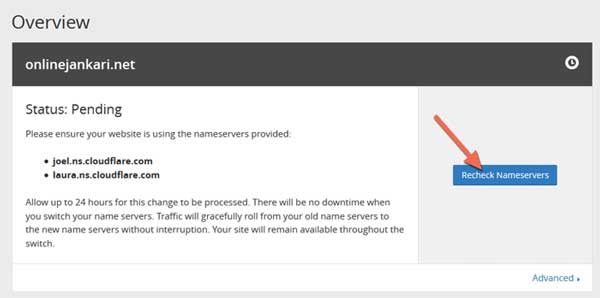
Sabhi setting karne ke bad aapko kuch hours wait karna hai. CloudFlare CDN ko active hone me 1-5 hours ka time lagta hai. Is beech aapki site work karna band kar degi or DNS error show hoga.
Isliye aapko parishan hone ki jarurat nahi hai bas aap 10-15 mints wait kare. Jab aapki site open hone lage to ab use bad aapko apne wordpress blog me Cloudflare https ssl setup karna hai, To chaliye jane hai Wodpress me free HTTPS SSL kaise enlable karte hai.
How to Setup Cloudflare Free HTTPS/SSL on WordPress in Hindi/Urdu
WordPress blog me cloudflare free HTTPS/SSL setup karna bahut hi asan hai bas aapko wordpress me 2 plugins install karne honge or aapko cloudfare me Always use HTTPS on karne honge.
1: Enable SSL
Overview option me Domain Summary ke niche SSL Flexible link par click kare.

Yaha bas aapko ye check karna hai ke aapka SSL Status Active Certificate hua hai ke nahi agar nahi hua hoga to SSL option me Flexible select karna hai.
Flexible select karne ka mat lab ye hai ke aapne CloudFare me SSL certificate ke liye request kiya hai. aapka ye process 10-15 minutes me complete ho jayega flexible Process complete hone ke bad right site me Status Active Certificate likha hua show hoga.
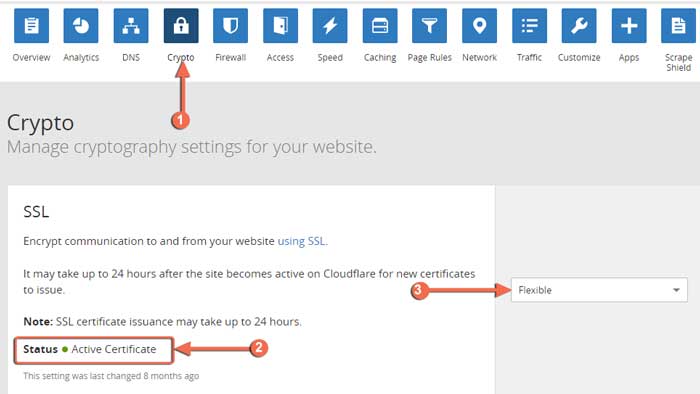
2: Download and Install CloudFlare Flexible SSL Plugin
SSL Flexible Certificate activate hone ke bad ab aapko ape wordpress blog me CloudFlare Flexible SSL plugin ko download karke install karna hai.
- WordPress Plugins Kya Hai, Aur Kaise Install Karte Hai
- WordPress Blog Me Ad Injection Plugin Se Adsense Ads Kaise Lagaye
waise wordpress me iss type ke bahut sare plugins hai is liye aap niche diye gaye images ko dekh kar install karle.
WordPress dashboard >> Plugins >> Add New par click karke search box me type kare CloudFlare Flexible SSL aapke screen par ye plugin ajayega bas aapko install now par click karke plugin ko install karna hai uske bad aap isse activate kar lenge.
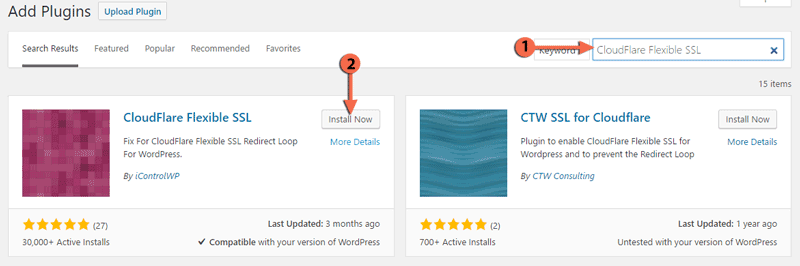
3: Always use HTTPS On
WordPress me CloudFlare Flexible SSL plugin activate kar lene ke bad ab aapko firse Cloudflare Page Rules option par jana hai aur aapko Always use HTTPS option ko On yani enable karna hai.
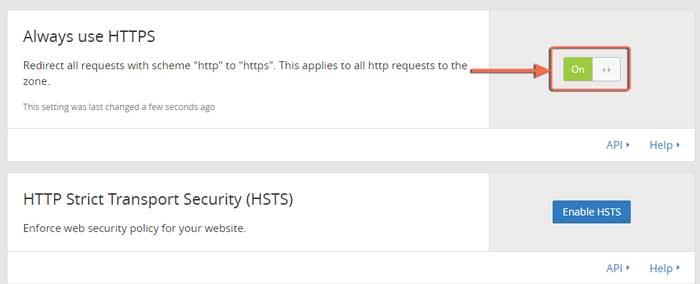
Congratulations! aapne apne WordPress site par CloudFlare Free HTTPS/SSL certificate successfully activate kar liya hai ab aap chahe to apne blog ko browser me open karke dekh sakte hai HTTPS ke sath green padlock show hoga.
agar show nahi horaha hai to ek browser ki history, cookies and cache files ko browser se delete kare take aapki site ka latest version show ho.
4. Check CloudFlare Flexible SSL is Working:
Aapki site par HTTPS/SSL kam kar raha hai ke nahi iska pata lagane ke liye aap SSL checker sites par jakar aap apni site ko check kar sakte hai. iske liye aap in site par visit kar ke apna website url dal kar dekh sakte hai. sslshopper.com or ssllabs.com and whynopadlock.com
5. WordPress Blog me HTTPS Mixed Content Error ko fix kare ?
Agar aapki site par https kam nahi karraha hai or green padlock show nahi ho raha hai to iska matlab aapki site me HTTPS Mixed Content Error hai yani aapke blog url me HTTPS ki jagah HTTP wale link add hai ab aapko in sari links me http://blogname.com ki jagah https://www.blogname.com add karna hai.
Is problems ko khatam karne ke liye aap SSL Insecure Content Fixer ya Better Search Replace WordPress plugins use kar sakte hai. CloudFlare Free HTTPS/SSL ke liye better search replace plugin best hai.
6: install better search replace plugin
wordpress plugins section me jakar better search replace plugin download ya install karke plugin ko activate kare.
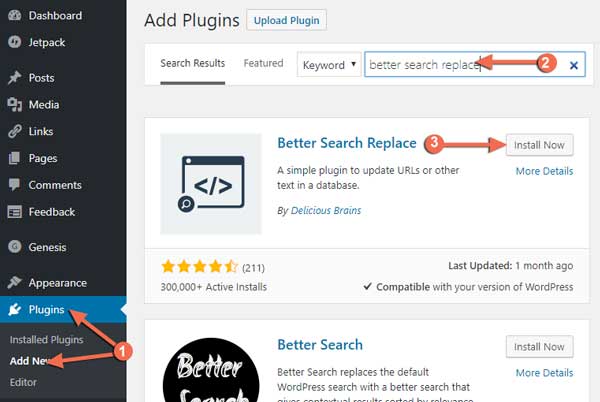
7: Replace http to https
Tools >> better search replace par click kare aur apne blog url ke http link ko https me replace kare.
- Search for: me https://www.onlinejankari.net yani apne blog ka URL srif http:// ke sath dale
- Replace with: me https://www.onlinejankari.net yani apne blog ka url https://www ke sath dale.
- Select tables: me sare tables ko Ctrl = A key parses karke select kare.
- Run as dry run : ko unchecked kare.
- Run search/Replace button par click kare.
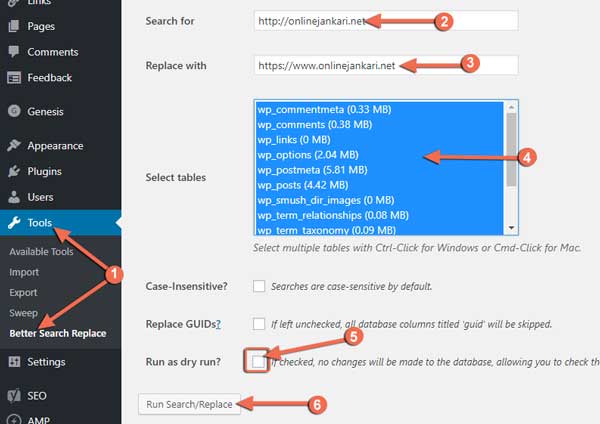
Aapka HTTP Url HTTPS me mix hogaya hai aur Mixed Error bhi fix hogaya hai. ek bar apne wordpress admin page ko refresh kare aur apna login user id and password dal kar admin panel me login kare.
Uske bad aapko apne blog ka http://www.blogname.com link ko https://www.blogname.com me mix karna hai.
- Search for: me http://www.onlinejankari.net yani apne blog ka URL http://www ke sath dale
- Replace with: me https://www.onlinejankari.net yani apne blog ka url https://wwwblognae.com ke sath dale.
- Select tables: me sare tables ko Ctrl = A key parses karke select kare.
- Run as dry run : ko unchecked kare.
- Run search/Replace button par click kare.
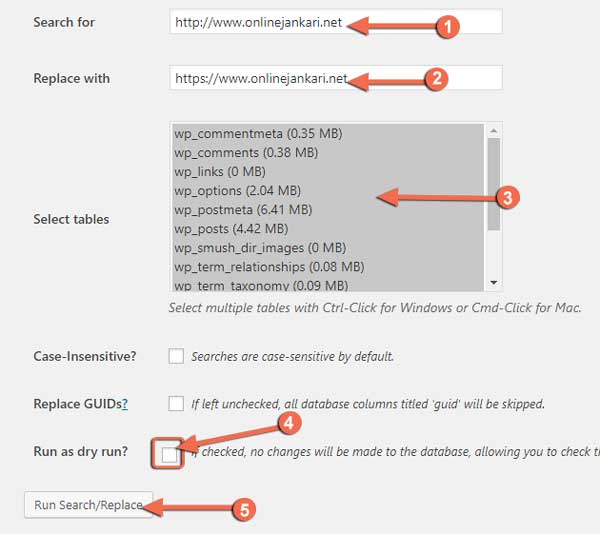 Ek or bat jab aap apne blog me ssl setup complete karle to uske bad aapko 2-3 kam or karne hai apni website or sitemap ko google webmaster tool or baki jetne bhi webmaster tools hai jis me aapne apna blog ko submit kiya hai sabme dobara se apni site ko submit karna hai.
Ek or bat jab aap apne blog me ssl setup complete karle to uske bad aapko 2-3 kam or karne hai apni website or sitemap ko google webmaster tool or baki jetne bhi webmaster tools hai jis me aapne apna blog ko submit kiya hai sabme dobara se apni site ko submit karna hai.
take search engines aapke blog posts, pages ko HTTPS ke sath index kar sake or sath me aapko google analytics property me bhi http ko change kar ke https set karna hai.
Most read…
- Blog Ko Bing Yahoo Webmaster Tool Me Kaise Submit Kare
- Website (URL) Ko Google Search Engine Me Submit Kaise KareYandex Webmaster Tools Me Blog Ko Submit Kaise Kare
To dosto aapko wordpress website me free cloudfare CDN aur HTTPS/SSL setup karne ki ye jankari kaisi lagi agar aapko ye articale pasand aya to isse apne dosto k share karna na bhule. or agar aapka koi sawal hai to comment kar ke puchh sakte hai.
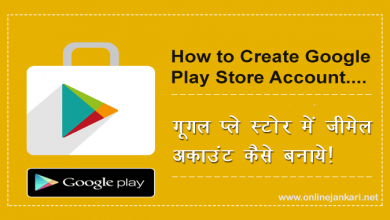

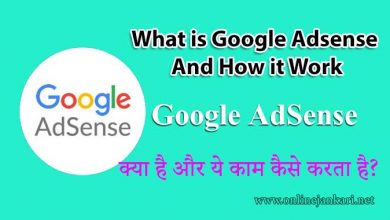

thanks bhai, ismeb total details me btaya aapne, i really appriciate your post
suhkriya bhia jazak ALLAH ALLAH apko jazaye khair de. ho gaya.. ek baat aur puchni hai aap genesis ka theme use karte hai … apne jo post likhte yeh dono side line aati hai jb paragraph finish hota hai niche bhi line aati hai … yeh theme me apne kaise kiyaa .
Sir ”’ Page Rules me New Rules banane ko bol rha hai kya karu???
Page rules banane Ki jarurat nahi hai jab tak flexible activate nahi hota tab tak wait kare